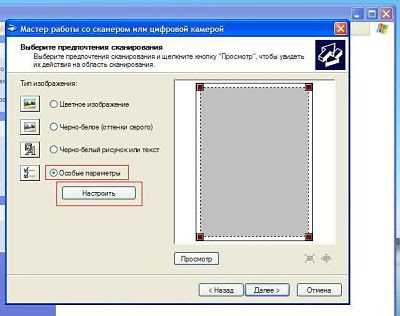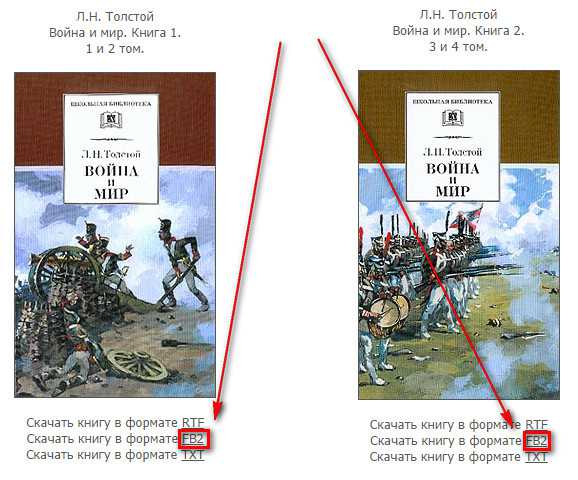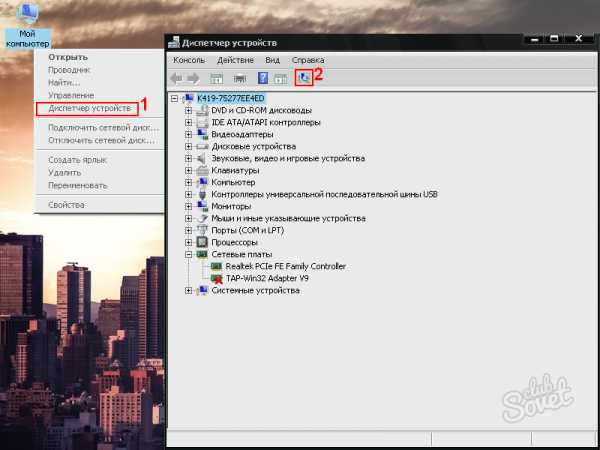Как проверить прокси сервер на компьютере
Что такое прокси-сервер для обычного пользователя: простые ответы на сложные вопросы
5873 22.12.2016Поделиться
Класснуть
Поделиться
Твитнуть
Плюсануть
- анонимность
- прокси
- прокси сервер
- proxy

Слова «прокси», «прокси-сервер» или proxy сейчас на слуху почти у каждого человека, который много времени проводит в Сети. А между тем немногие знают, что такое прокси, как его использовать, опасно ли это и нужен ли подобный сервис непосредственно вам. О разъяснении базовых понятий, касающихся прокси и их использования, и пойдет речь в данной статье.
Что такое прокси-сервер?
Если не прибегать к сложным техническим формулировкам, то прокси-сервер для рядового пользователя – это удаленный компьютер, который выполняет роль связующего звена между интернет-пользователем и Всемирной паутиной, который может изменять некоторые идентификационные данные пользовательского компьютера.

В процессе работы через прокси все исходящие и входящие запросы передаются не напрямую в Сеть, а именно через «посредника». В процессе обработки информации прокси-сервер может изменять все основные данные, которые определяются по IP-адресу пользователя – страна, конкретный регион и т.д. Собственно, прокси-сервер и изменяет сам IP-адрес на другой, из нужного вам региона.
Для чего нужен прокси-сервер простому пользователю?
Хотя прокси используют преимущественно люди, серьезно занимающиеся какими-либо вопросами в Сети, рядовым пользователям данный сервис также может быть полезен в большом количестве случаев. Приведем лишь некоторые из них:
- Обход штрафных санкций. Если вы получили бан с блокировкой IP-адреса на каком-либо интернет-ресурсе (форум, биржа фрилансеров, игровой портал и т.д.), использование proxy позволит вам без проблем осуществить новую регистрацию и продолжить работу, общение, игру.
- Еще один простейший пример – ограничения доступа к сайтам по региональному признаку. Некоторые порталы имеют жесткую региональную таргетированность, и попасть на них как раз и поможет прокси нужного региона. Чтобы было понятнее – даже на сайте федеральных телеканалов при онлайн-просмотре время от времени можно видеть сообщение «данная передача запрещена к показу в вашем регионе».
- Третий пример – возможность писать отзывы на специализированных площадках.
- А еще proxy во многих случаях может способствовать ускорению интернет-соединения.
- Ну и наконец, использование прокси-серверов позволит вам сохранить полную анонимность в любом случае, когда для вас это будет актуальным.
Как настроить прокси-сервер в браузере через плагины
Самый простой способ – добавить в браузер специальное расширение. Например, плагин Browsec, совместимый с Google Chrome, Opera, Firefox и iOS. Разработчики также обещают версию для Android.
Установить Browsec можно с сайта разработчика https://browsec.com. Это решение в стиле минимализма добавляет на панель браузера кнопку с единственной функцией: по нажатию она включает прокси, повторное нажатие отключает его. Настраивать ничего не нужно, все сразу работает.
Больше возможностей дает friGate, у которого есть варианты для Mozilla Firefox, Google Chrome и Opera. Для установки нужно открыть сайт https://fri-gate.org/ru/ и перейти по ссылке для своего браузера.
Этот плагин дает больше свободы. Пользователь может редактировать списки сайтов, для которых будет подключаться прокси, указать свой вариант прокси-сервера и сменить ряд дополнительных настроек. Плагин предлагается в трех версиях (базовая, для продвинутых и для гиков), которые отличаются набором доступных функций.
Настройка браузера без плагинов
Можно обойтись и без плагинов. Во всех браузерах есть возможность поменять прокси. Для Chrome, Яндекс браузера и Opera нужно перейти в Меню настроек – Настройки и за записью Дополнительные настройки найти пункт Изменить Proxy. У Firefox настройки находятся во вкладке Сеть в дополнительных настройках. Остается ввести туда нужные данные.
Альтернативный вариант – использовать программу, например Proxifier. Ее нужно скачать и установить. После этого необходимо в меню Profile выбрать пункт Proxy Servers, затем при помощи кнопки Add добавить записи для серверов: ввести IP-адрес и номер используемого порта, выбрать тип. Если нужна авторизация, то следует поставить галочку Enable и указать логин с паролем. Проверить правильность настроек можно кнопкой Check. Если программа выдает Test Failed, надо исправить ошибки. При положительном ответе можно нажимать Ок и сворачивать все окна. Прокси готов к использованию.

В завершение этого небольшого материала стоит сказать о том, что есть платные и бесплатные прокси. Бесплатные, как несложно догадаться, не будут стоить вам ни копейки. Но и гарантию работоспособности и даже безопасности при использовании таких сервисов вам никто не даст. А если вы хотите иметь стабильный адрес и быть полностью уверенным в его надежности и безопасности, то более правильным решением будет купить прокси в одной из специализированных компаний и пользоваться своим новым адресов единолично и полновластно.
Поделиться
Класснуть
Поделиться
Твитнуть
Плюсануть
2ip.ru
прокси сервер отказывается принимать соединения | Твой сетевичок
Использование прокси-сервера позволяет решить немало весьма полезных для пользователя задач, в числе которых обеспечение безопасного трафика, увеличение скорости передачи данных, обеспечение анонимности в сети, фильтрация трафика и т.д. Прокси-сервер — это служебное приложение, размещенное на удаленном хосте (или на локальном ПК) и осуществляющее косвенные запросы на целевой веб-сервер.
К сожалению, неправильные параметры настройки работающего через прокси веб-браузера, зачастую становятся причиной того, что системе не удается подключиться к прокси серверу. При этом вместо любимого сайта пользователя «встречает» системное сообщение об ошибке с текстом «проверьте настройки прокси сервера и брандмауэра».
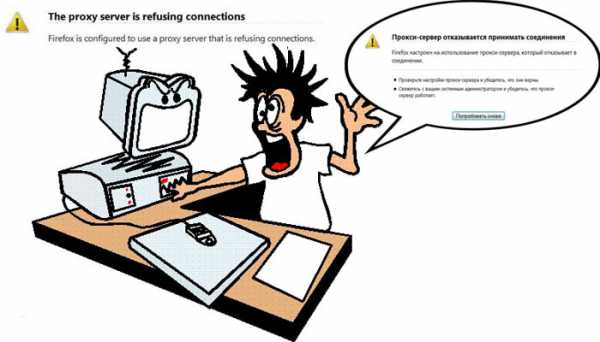
Частично, данный вопрос уже рассмотрен в статье не удается найти dns адрес сервера, здесь же мы расскажем что делать, если прокси сервер отказывается принимать соединения.
Прокси сервер не отвечает: что делать?
В настоящее время существует достаточно много видов различных прокси-серверов.
Однако в зависимости от функционала все proxy можно классифицировать на:
- — прокси в виде отдельных приложений;
- — веб-сервисы.
От «вида» программы напрямую зависит и алгоритм действий по устранению сбоя при подключении к прокси серверу.
- — Вполне возможно, что браузер использует параметры одного из удаленных веб-сервисов — в таком случае нужно посмотреть доступные списки прокси-серверов.
- — Если на локальном ПК установлено приложение прокси-сервер (Squid или Kerio), то в первую очередь следует проверить корректность настроек программы.
- — Также при подключении к прокси в локальной сети возможно, что используемый локальным прокси сервером порт уже занят другим процессом — соответственно и работа данной службы оказывается временно заблокированной. Таким образом, при возникновении сбоя в корпоративной сети в первую очередь нужно проверить, не занят ли порт прокси-сервера.
Как отключить прокси сервер в windows 7?
Очевидно, что первым эффективным, однако не самым удачным решением станет отключение прокси сервера в настройках веб-браузера. Следует понимать, что при отключении proxy доступ в Интернет восстановится, однако все веб-рессурсы, работающие через прокси-сервер, окажутся заблокированными.
Если вы все же решили устранить ошибку прокси сервера путем «хирургического вмешательства», то отключить proxy можно в настройках используемого вами браузера.
При этом в каждом браузере есть свои «тонкости», поэтому отметим здесь лишь базовые принципы на примере Mozilla.
- — Найдите опцию настроек.
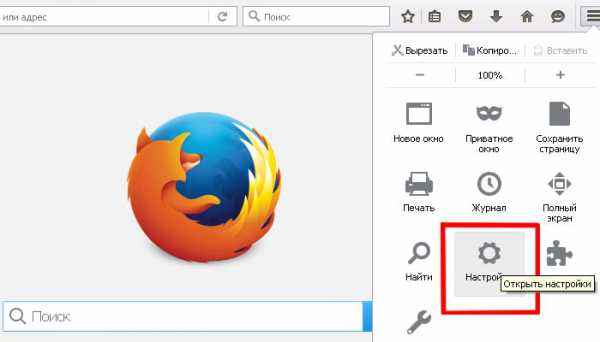
- — Перейдите на вкладку «Дополнительно».
- — Найдите раздел «Сеть».
- — В графе «Соединение» нажмите кнопку «Настроить».
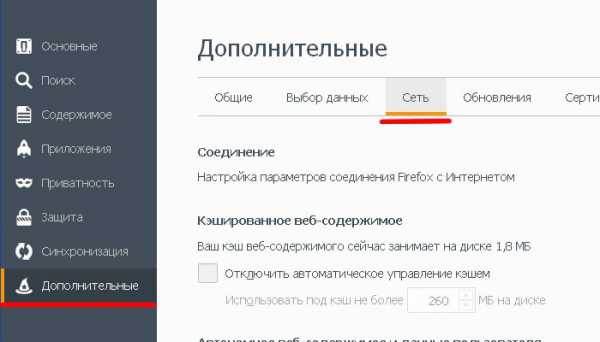
- — Удалите адрес и порт назначенного системой прокси-сервера. (К слову, узнать адрес используемого прокси серва и порт можно именно здесь)
- — Установите, например, опцию использования системных настроек прокси-сервера.
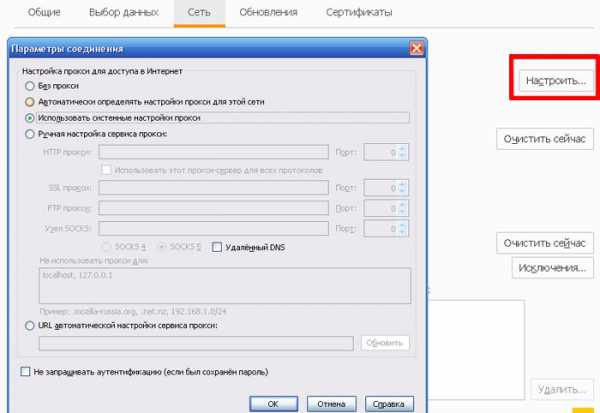
Как проверить и изменить настройки прокси сервера?
Гораздо более эффективным решением будет воспользоваться правом настройки веб-браузера на работу через прокси-сервис. Для этого вам потребуется сделать несколько элементарных действий:
- — Найдите в глобальной сети списки доступных бесплатных прокси-серверов.
- — Отфильтруйте их по стране и определите ближайший в вам сервер, поддерживающий нужный вам протокол: HTTP, HTTPS, Socks4 или 5.
- — Запишите предлагаемый IP-адрес и порт.
- — Откройте настройки веб-браузера и перейдите к разделу «Сеть». Здесь откройте окошко параметров соединения, нажав кнопку «Настроить».
- — Занесите записанные данные в соответствующие поля к соответствующему протоколу.
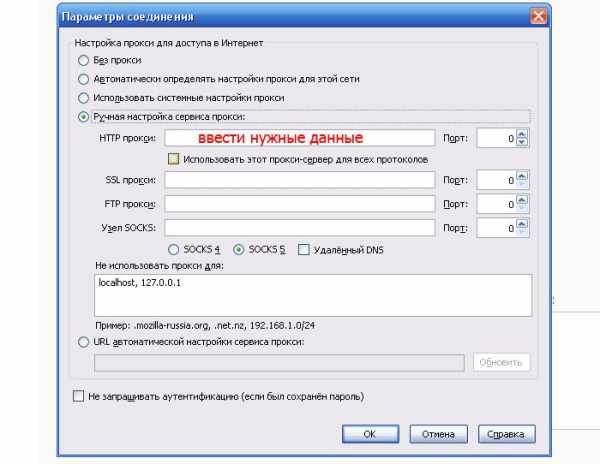
Далее, можно воспользоваться одним из сервисов проверки IP-адресов.
Если вы используете, например, Socks4-прокси, то данный сервис проверки покажет вам, что запрос делается не с вашего ПК, а с IP-адреса прокси-сервера.
Однако данный сервис не сможет предоставить информацию о типе операционной системы, хосте, а данные о вашем местоположении также окажутся искаженными.
tvoi-setevichok.ru
Как подключиться к прокси-серверу: способы и инструкции
Администратор 19 Октябрь 2015 Просмотров: 8360
Рейтинг: / 3Способов, которыми можно подключиться к прокси-серверу, существует много. Иногда для этого достаточно соответствующим образом настроить само компьютерное устройство, а иногда нужно только настроить установленный на компьютере браузер. Если для компьютера обеспечен интернет-доступ, целесообразно настраивать именно его браузер.
Настройка прокси для Оперы
Настроить браузер Opera можно самостоятельно и вручную, произведя ряд несложных действий. В Опере достаточно просто выбрать ту кнопку, которая отвечает за функционал настроек, а затем, после запуска панели управления, зайти в папку с расширенными настройками. Это можно сделать согласно нижеследующей инструкции:
1) открываем вкладку «Инструменты»;
2) переходим в раздел «Общие настройки»;
3) выбираем пункт «Расширенные»;
4) в нем выбираем пункт «Сеть», где нажимаем на кнопку «Прокси-серверы».
После клика по кнопке «Прокси-серверы» перед вами откроется окошко, в котором вы сможете сделать нужные настройки. Вы увидите колонку по сетям, в которой вам нужно выбрать строчку с названием прокси-серверов и отметить «птичками» необходимые ссылки. После этого будут выделены соответствующие указанному подключению протоколы. Система попросит вас ввести сюда адрес сервера и обозначить порт — это необходимо для того, чтоб отыскать к нему подключение. Когда вы все это сделаете, сохраните настройки и перезагрузите компьютер.
Важный момент! Как уже было сказано, в настройках своего браузера вам надо будет установить серверный адрес прокси-сервера, например 127.0.0.1. Но может случиться так, что рано или поздно у вас пропадет потребность в использовании этого адреса. В таком случае не забудьте удалить данную настройку, поскольку у вас пропадет интернет-соединение и, как следствие, вы не сможете использовать возможности Сети и работать в ней.
Подключение прокси через утилиты для Mozilla FireFox
Сервер для всех веб-соединений, который по умолчанию уже имеется в утилите FoxyProxy, анонимным не является, и это обстоятельство не устраивает многих веб-мастеров и пользователей. Однако такая проблема решается достаточно просто: нужно только найти в Интернете быстрый и эффективный анонимный сервер, благо что такие протоколы очень часто встречаются.
Иногда требуется подключиться к прокси серверу через утилиты — другие программы и расширения. Это необходимо, когда на компе установлен браузер Mozilla FireFox. Чтобы настроить на компьютере прокси в случае с Mazila FireFox, вам понадобится поставить расширение FoxyProxy, которое можно скачать либо с официального сайта, либо с самого браузера, открыв вкладку «Дополнения». Данное расширение позволяет управлять адресами IP прокси, настраивая сервера и выбирая из них подходящий.
Подключение прокси для Google Chrome
Браузер Google Chrome использует по умолчанию системный прокси-сервер, и настроить его очень просто. Для этого нужно произвести следующие действия:
1) запускаем Google Chrome;
2) в верхнем углу справа выбираем иконку с изображением трёх коротких линий расположенных друг над другом;
3) в открывшемся списке кликаем по пункту «Настройки»;
4) после этого внизу открывшейся страницы выбираем строчку «Показать дополнительные настройки»;
5) затем переходим в раздел «Сеть»;
6) в нем выбираем строку «Изменить настройки прокси-сервера»;
7) в окошке, которое откроется, находим пункт «Настройки параметров локальной сети», где кликаем по строчке «Настройка LAN»;
8) в появившемся окошке выбираем раздел «Прокси-сервер», куда вводим нужные параметры.
После этого остается только сохранить настройки, а потом перезапустить компьютер.
Настройка прокси в браузере Яндекс
Для того чтобы настроить прокси сервер в Яндекс браузере, следуйте указаниям нижеприведенной инструкции:
1) внизу страницы кликните по кнопке «Показать дополнительные настройки»;
2) выберите строку «Изменить настройки прокси-сервера», после чего откроется окно с настройками операционной системы;
3) в окне укажите параметры того типа прокси, который используется (для любителей анонимности специалисты рекомендуют использовать 5-ю версию SOKS, которая на сегодняшний день считается наиболее анонимным протоколом).
Вам остаётся только сохранить настройки, после чего перезагрузить компьютер.
Прокси-сервер с авторизацией
Если вы хотите использовать прокси-сервер HTTP с авторизацией (то есть с вводом логина и пароля), вы запросто сможете осуществить свое желание, поскольку окошко с авторизацией, куда нужно вписать логин и пароль, выскочит сразу же после того, как вы захотите посетить какой-либо интернет-сайт.
Поклонникам супер-авнонимных прокси SOKS стоит знать, что браузерами не поддерживается данный вид прокси с авторизацией. Поэтому для того, чтобы «поймать двух зайцев» — и обеспечить инкогнито, и иметь возможность авторизоваться, — придется использовать специальные программы, называемые проксификаторами. Одной из наиболее популярных программ-проксификаторов является Proxifier.
Таким образом, подключить прокси-сервер в браузере, независимо от его типа, достаточно легко, и это можно сделать самостоятельно, без помощи специалиста и не обладая специальными знаниями.
useron.ru
Часто задаваемые вопросы о proxy (proxy FAQ)
2005 г.
Alexander Mikhed, Free proxy servers
Материал впервые опубликован на CITForum.ru в феврале 2003 г., последние обновления и дополнения внесены в марте 2005 г.
Вопросы, касающиеся прокси, можно обсудить на форуме forum.freeproxy.ru
Что такое прокси сервер и зачем он нужен?
Proxy сервер - это промежуточный компьютер, который является посредником ("proxy" - посредник) между Вашим компьютером и интернетом. Через него проходят все Ваши обращения в Internet. Proxy их обрабатывает, и результаты (скаченные из Internet файлы) передает Вам.
Proxy-сервер может многое. Он способен:
- ускорить Вашу работу с Internet;
- сделать Ваше путешествие по Сети анониным;
- позволить входить в чаты, даже если Вас заблокировали;
- помочь посмотреть те сайты, к которым закрыл доступ Ваш системный администратор;
- и многое другое.
Вы можете спросить "А зачем мне нужен какой-то там прокси? Мне и так хорошо". Действительно, еще с детства мы знаем, что кратчайшее расстояние между двумя точками - прямая :-) Но хитрость состоит в том, что нам-то нужно не кратчайшее расстояние, а наилучшая скорость связи. А высокая скорость не обязательно является следствием кратчайшего расстояния.
Представьте себе следующую ситуацию: Вы живете в городе "A", и хотите попасть в далекий город "B" (или к Вам хотят приехать из этого города). Вы можете воспользоваться обычным транспортом - автобусом или железной дорогой. Но ехать таким транспортом до места назначения очень долго. А если Вы с помощью автобуса доберетесь до другого города - "C", где есть аэропорт, то самолетом долетите гораздо быстрее до Вашего пункта назначения (города "B"). Причем город "C" может находиться еще дальше от "B", чем Ваш город "A".
Попросту говоря:
"A" >>>>(поездом)>>>> "B"
получается дольше, чем
"A" >>>(поездом)>>> "C" >>>(самолетом)>>>>"B"
Аналогичная схема используется и тут: Вы соединяетесь с proxy-сервером (из "A" в "C"), а proxy-сервер, используя выделенную линию или оптоволокно (самолет) передает или получает данные с web-сервера (из "C" в "B").
То есть связь без proxy реализуется по следующей схеме:
Ваш компьютер >>>> web-сайты
А при использовании proxy-сервера схема выглядит так:
Ваш компьютер >>>> proxy >>>> web-сайты
где:
запрос на получение файла / странички
установленное соединение с сервером
Разумеется, для того чтобы proxy-сервер был "самолетом", Вам понадобится найти подходящий (поближе к Вам) и достаточно мощный сервер (это выявляется опытным путем).
К оглавлению
Что может прокси сервер? (основные возможности прокси серверов)
Как уже было сказано, proxy сервер может многое. В частности он способен:
- ускорить Вашу работу с Internet;
- сделать Ваше путешествие по Сети более анониным;
- позволить входить в чаты, даже если Вас заблокировали;
- помочь посмотреть те сайты, к которым закрыл доступ Ваш системный администратор;
Рассмотрим эти и другие возможности более подробно.
За счет чего прокси сервер ускоряет соединение с Internet?
Во-первых, это происходит за счет двух факторов:
- proxy-сервер находится близко к Вам - т.е. ближе чем большинство других сайтов, с которыми Вы работаете (скажем если речь идет о западных сайтах, то рекомендуется использовать русский proxy, а если это российские сайты, то лучше использовать proxy-сервер, расположенный в Вашем городе);
- у proxy-сервера мощный канал связи (выделенная сеть или оптоволокно) и большой пул (максимальная скорость обмена с Intenet).
В этом случае ускорение происходит за счет того, что:
- между Вами и proxy-сервером устанавливается максимальная скорость передачи данных, допустимая вашим оборудованием (за счет того, что proxy близко от Вас): если Вы используете модем, то скорость обмена будет максимально допустимой для Вашей линии связи;
- proxy-сервер использует заведомо более высокую скорость связи (за счет мощного канала) с web-сайтами, чем Вы;
- поскольку при передаче данных по сети общая скорость обмена данными не может превышать минимальную скорость обмена между промежуточными компьютерами, то у Вас скорость связи как с российскими серверами (скажем Яndex), так и с иностранными (например microsoft) будет одинаковой! И эта скорость будет почти равна скорости обмена между вами и proxy-сервером! (ну...теоретически :-) ).
Во-вторых, ускорение связи с Internet происходит за счет кэширования информации. Кэширование по сути аналогично кэшу в Вашем браузере (где хранятся временные файлы), однако является гораздо более эффективным за счет того, что:
- размер кэша в отличие от Вашего компьютера составляет не мегабайты, и даже не десятки мегабайт, а гигабайты;
- этот кэш используете не только Вы, но еще десятки (сотни и тысячи) других пользователей. Представьте себе ситуацию: на сервере новостей появилась свежая информация. Первый пользователь обратился к proxy с запросом скачать новости. Proxy скачал новости себе, передал их пользователю, и сохранил в своем кэше. После этого Вы также обращаетесь к proxy за теми же новостями. Proxy-сервер обнаруживает эти новости в своем кэше, и передает их сразу Вам, не скачивая их с сервера новостей (и не тратя на это лишнее время). Таким образом, Вы получаете заметный выигрыш, используя общедоступные proxy-сервера.
Каким образом прокси сервер делает мое путешествие по Internet анонимным?
Когда Вы приходите на какие-либо web-сайты, Ваш компьютер посылает запрос на скачивание страничек, картинок, и т.д. с web-сервера. При этом компьютер передает Ваш IP-адрес - уникальный номер компьютера в Internet. Используя этот адрес, злоумышленник может "подвесить" Ваш компьютер, запустить к Вам вирус, подключиться к Вашему компьютеру и украсть конфиденциальную информацию, и т.д.
Для того чтобы этого не произошло, Вы можете установить на своем компьютере мощные системы защиты - Firewall. Однако, это не является панацеей - любую программу можно взломать. Поэтому в качестве дополнительных мер защиты, Вам имеет смысл использовать анонимный proxy-сервер. При обращении к web-серверам proxy "подменит" Ваш IP-адрес на свой, и злоумышленник будет пытаться вторгнуться не к Вам, а на proxy-сервер (у которого гораздо более мощная система защиты).
Однако обращаю внимание: далеко не все proxy-сервера в Internet являются анонимными (подменяют Ваш IP-адрес). Большинство из них предназначено именно для ускорения доступа в Internet, и не "прячет" Ваш IP-адрес. Чтобы найти анонимные proxy-сервера, Вам необходимо воспользоваться программой Proxy Checker (или аналогичной), которую Вы можете скачать из раздела "Программы" сайта www.freeproxy.ru.
Цепочки из proxy серверов
Используя один proxy сервер, Вы можете подключаться к другому proxy, через него - к следующему и т.д., т.е. выстроить цепочку из proxy серверов. Цепочка может состоять как из proxy одного типа (цепочки из HTTP или из socks proxy, цепочки из анонимайзеров), так и из proxy различных типов, например: socks proxy -> socks proxy -> http proxy -> http proxy -> - cgi proxy -> cgi proxy -> web сервер
У каждого типа proxy свой способ построения цепочки. Самый сложный - у HTTP proxy (тем более, что не все HTTP proxy позволяют включать себя в цепочку). А самый простой - у CGI proxy.
А что еще может proxy?
Все возможности proxy основаны на том, что он является промежуточным звеном между Вашим компьютером (или локальной сетью) и Internet. Поэтому как следствие, он также, в принципе, может:
- фильтровать содержимое просматриваемых Вами страниц, в частности, удалять рекламу;
- "изменить" географическое расположение Вашего компьютера (актуально для сайтов, показывающих разное содержимое в зависимости от того, из какого региона / страны идет обращение);
- если proxy-сервер в одной локальной сети с Вами, то достаточно, чтобы только proxy был подключен к Internet - используя одно подключение, в Internet сможет выходить вся сеть;
- и так далее.
К оглавлению
Классификация proxy для "чайников"
Существует несколько типов proxy серверов. Каждый тип proxy предназначен для решения своего круга задач, однако у них есть много общего, их возможности во многом совпадают.
HTTP proxy
Это наиболее распространенный тип proxy серверов и говоря просто "proxy", имеют в виду именно его. Раньше с помощью этого типа proxy можно было только просматривать web страницы и картинки, скачивать файлы. Теперь же новые версии программ (ICQ и т.п.) умеют работать через HTTP proxy. С этим типом proxy умеют работать и браузеры любых версий.
Socks proxy
Эти proxy сервера умеют работать практически с любым типом информации в Internet (протокол TCP/IP), однако для их использования в программах должно быть явно указана возможность работы с socks proxy. Для использования socks proxy в браузере нужны дополнительные программы (браузеры не умеют сами работать через socks proxy). Однако любые версии ICQ (и многих других популярных программ) отлично могут работать через socks proxy. Напоследок хочу обратить внимание: при работе с socks proxy нужно указывать его версию: socks 4 или socks 5.
CGI proxy (анонимайзеры)
С этим типом proxy серверов можно работать только через браузер. В других программах их использование затруднено (да и не нужно - есть HTTP proxy). Однако поскольку этот тип proxy изначально рассчитан на работу через браузер, использовать их исключительно просто. Вы легко сможете не только задействовать анонимайзер в своей работе, но и без проблем построить цепочку из CGI proxy.
FTP proxy
Этот тип proxy серверов отдельно от корпоративных сетей встречается довольно редко. Обычно его использование связано с тем, что в организации имеется Firewall (система защиты компьютеров от вторжения извне), препятствующий прямому доступу в Internet. Использование proxy этого типа предусмотрено во многих популярных файловых менеджерах (FAR, Windows Commander), download менеджерах (GetRight, ReGet, ...) и в браузерах. Этот тип proxy является узко специализированным и предназначен для работы только с FTP серверами.
К оглавлению
Что такое бесплатный proxy сервер?
Бесплатный proxy - это proxy сервер, который уже настроен и доступен через Internet. Вам не нужно покупать оборудование, устанавливать и настраивать программное обеспечение для функционирования такого proxy - все уже сделано. Достаточно настроить Ваши программы (например браузер Internet Explorer) на работу через такой proxy - и Вы можете работать. Причем такой proxy сервер предоставляет свои услуги совершенно бесплатно (по различным причинам). Как правило, с точки зрения предоставляемого сервиса (кэширование информации) он не отличается от платных proxy серверов, однако в его работе есть некоторые особенности - как преимущества, так и недостатки.
К оглавлению
Чем отличается бесплатный proxy сервер от платного? (сравнение)
Преимущества платных proxy серверов
- Вы сами выбираете сервер по устраивающим Вас характеристикам (таким как время отклика сервера, скорость работы, эффективность кэширования, и т.п.);
- Работа сервера стабильна - в случае сбоев в работе Вы можете предъявить свои претензии.
Недостатки платных proxy серверов
- Вы должны платить деньги за предоставляемый сервис;
- Хотя работа платного proxy-сервера стабильна, в ней возможны сбои. Это особенно обидно - ведь деньги заплатил;
- Платный proxy сервер по определению не может быть абсолютно анонимным - достаточно добраться до Вашего прокси, а после этого обратиться в организацию, предоставляющую вам платный proxy сервер. Правда это доступно только организациям типа ФСБ и ЦРУ;
- Хотя платные proxy серверы конечно же можно выстраивать в цепочку (ведь Вы сами выбираете сервер, когда покупаете эту услугу), но все же вряд ли Вам по карману оплачивать цепочку скажем из 5 proxy серверов;
- Затруднительно (если вообще возможно) переключаться между различными прокси серверами - если конечно Вы не оплачиваете несколько proxy.
Преимущества бесплатных proxy серверов
- Конечно же то, что их сервис абсолютно бесплатный;
- Легко можно использовать несколько proxy серверов - если Вас не пускают в чат, включил использование proxy - и вперед;
- По своим характеристикам (скорость работы, время отклика, и т.п.) бесплатные прокси могут не уступать своим платным собратьям;
- В случае, если Ваш proxy сервер является анонимным, то Вас гораздо труднее отследить по сети (например чтобы атаковать);
- Вы можете выстроить proxy серверы в цепочку, это резко повысит Вашу анонимность (и, замечу, скорее всего резко понизит скорость обмена данными с Internet);
Недостатки бесплатных proxy серверов
- Поскольку сервис является бесплатным, то его качество в 99% случаев оставляет желать много лучшего: низкая скорость работы, постоянные сбои, и т.д. и т.п.;
- Практически отсутствуют долго работающие бесплатные proxy. Как правило, через какое-то время они либо переходят в статус платных, либо прекращают работу;
- Многие proxy серверы не являются анонимными - весь их смысл работы сводится к кэшированию информации, получаемой из Internet;
- Некоторые бесплатные proxy сами по себе не являются безопасными (!) Приведу пример: у меня установлен Firewall, и при подключении к некоторым прокси он фиксирует попытку подключения к моему компьютеру со стороны прокси сервера (используя NetBIOS);
- Достаточно сложно найти подходящие Вам бесплатные proxy серверы. Списки бесплатных proxy на 70% повторяют друг друга, более 90% этих списков уже устарела (многие прокси в них - нерабочие).
К оглавлению
Зачем нужны постоянные обновления списков бесплатных proxy?
Дело в том, что (как уже отмечалось в недостатках бесплатных proxy) халявные прокси-серверы рано или поздно перестают быть таковыми. Они либо становятся платными, либо прекращают свою работу. А поскольку многие списки бесплатных proxy-серверов в Internet не являются постоянно (и часто!) обновляемыми, то в результате большинство таких списков вообще не содержат работающих халявных прокси-серверов. Списки же, которые обновляются время от времени, нерегулярно, содержат только около 10% работающих proxy.
Примером постоянно обновляемого списка proxy серверов является сервер https://www.checker.freeproxy.ru/checker/last_checked_proxies.php.
К оглавлению
Взял бесплатный proxy сервер, но он у меня не работает. Я точно знаю, что он рабочий. В чем дело?
Тут может быть несколько причин:
- Прокси сервер работает, но он находится далеко от Вас, и прокси работает так медленно, что просто ответ не успевает дойти до Вашего компьютера - и Вы считаете прокси нерабочим;
- Ваш провайдер закрыл доступ к определенным сайтам, а потом обнаружил, что Вы пользуетесь прокси сервером для доступа к запрещенным web-страницам. И провайдер закрыл (для Вас) доступ к этому прокси (только к этому!);
- Провайдер прокси сервера (поскольку прокси-сервер - это компьютер, подключенный к Internet, то у него тоже есть свой провайдер) запретил по каким-то причинам доступ к прокси-серверу из Вашей сети (или от Вашего провайдера - конкуренция :-) ). Причины могут быть самыми разными, никак от Вас не зависящими;
- Сам прокси-сервер настроен так, что не разрешает пользоваться им из Вашей сети (аналогично пункту 3);
- Прокси сервер является корпоративным - то есть имеет список компьютеров, которые могут его использовать (список разрешенных IP адресов). В этом случае даже если Ваш сосед может использовать данный прокси, Вам этот proxy сервер может быть недоступен;
- Поскольку прокси сервер является бесплатным, то никаких гарантий его функционирования не дается и не может даваться - т.е. он может время от времени прекращать работать на произвольно долгие периоды времени (по разным причинам);
- Ну и наконец.... Вы неправильно настраиваете прокси! Такое тоже бывает.
Резюме: даже если прокси сервер работает "у всех", он может не работать у Вас => не существует 100% рабочих прокси, которые работают везде!
К оглавлению
Нужно ли перезагружать Windows или программы, настроив proxy?
Поскольку proxy сервер настраивается отдельно в каждой программе, а не в самой операционной системе, перезагружать Windows не нужно. Более того: Вы можете включать/отключать использование proxy, а также менять proxy сервере, не перезагружая браузер (однако некоторые программы может потребоваться перезагрузить, чтобы новые настройки вступили в силу).
К оглавлению
Когда настраивать proxy? До или после выхода в Internet?
Proxy сервер настраивается отдельно в каждой программе, поэтому Вы можете включать / отключать использование прокси сервера в любой момент времени, независимо от того, подключен ли Ваш компьютер к Internet или нет.
К оглавлению
Если у меня несколько программ, в какой из них нужно настроить proxy?
Если у Вас несколько программ, работающих с Internet (это могут быть браузеры, download менеджеры, и т.д.), то во всех программах, в которых Вы хотите использовать прокси, Вам необходимо сделать соответствующие настройки. К примеру, Вы можете настроить все программы на использование одного и того же proxy сервера, или же в каждой программе будет использоваться свой proxy.
Исключение представляют собой программы, которые используют настройки Вашего браузера - как настроен браузер (Internet Explorer), так и они будут работать (с proxy или без него).
К оглавлению
Как определить тип proxy? Как узнать, что это за proxy - HTTP, SOCKS или CGI?
Прежде всего, отделим эти типы proxy серверов друг от друга по сути:
- HTTP proxy - это "обычный" proxy сервер, который встречается наиболее часто. Использовать этот прокси Вы можете, настроив браузер и многие другие программы (в программах должно быть предусмотрено использование proxy сервера, если не указан тип используемого proxy, то это HTTP proxy).
- SOCKS proxy - с этим типом прокси серверов браузеры работать не умеют, однако многие популярные программы предусматривают использование этого типа proxy серверов (например ICQ). Если программе требуются такие proxy, тип прокси сервера (SOCKS) всегда указывается, причем практически всегда обязательно указывается подтип (версия) SOCKS proxy сервера: SOCKS 4 или SOCKS 5 (иногда и SOCKS 4a).
- Анонимайзеры (CGI proxy) - это web-страница, адрес которой нужно просто набрать в панели адреса браузера (например https://www.anonymizer.com/ ). Не нужно изменять никаких настроек программ, настраивать браузер и т.д. - достаточно просто открыть web страницу. Другие программы (кроме браузеров) в 99,9% случаев не умеют использовать анонимайзеры.
Теперь о "внешних" отличиях между этими типами proxy серверов:
- Поскольку CGI proxy - это web-страница, то адрес такого прокси начинается с https:// или https:// и содержит путь к web странице (например https://www.server.com/nph-proxy.cgi ). Анонимайзер (как правило) не имеет номера порта;
- HTTP и SOCKS proxy - состоят из имени сервера (хост) и номера порта, которые разделены между собой двоеточием (обычно) или пробелом: www.server.com:5731 ;
- SOCKS proxy - в 90% случаев имеют номер порта 1080, 1081 или аналогичный;
- HTTP proxy - в 99% случаев имеют номер порта 80, 8080, 81 или 3128;
- Кроме того, определить тип proxy сервера можно, воспользовавшись любым proxy checker-ом: проверив proxy сначала на один, а потом на другой тип (HTTP / SOCKS). В 99,999% случаев прокси либо HTTP либо SOCKS (хотя может быть и тот и другой одновременно);
- HTTPS proxy: этот тип прокси серверов является одним из подвидов HTTP, поэтому его можно выделить, только проверив каким-либо proxy checker-ом.
К оглавлению
Каскадные прокси или почему адрес прокси, который прописан в браузере, не совпадает с адресом, отображаемым на сайтах?
Симптомы этой ситуации обычно такие: Вы берете какой-то IP адрес прокси, прописываете его у себя в браузере и заходите для проверки на какую-либо страницу проверки прокси. И на этой странице видите совсем другой IP адрес (который тоже не является Вашим IP). Возникает вопрос: почему так?
Оказывается, все очень просто: фактически в данном случае Вы используете не один прокси, а несколько. Скажем, Вы подключаетесь к прокси 1.1.1.1:80, он (сам!) передает Ваш запрос на прокси 1.1.1.2, тот - дальше, и наконец прокси 1.2.3.4 посылает запрос на web сервер. Обычно такие "каскадные прокси" работают достаточно быстро и их преимуществом является то, что последний прокси в цепочке (1.2.3.4) может вовсе не иметь открытых портов - то есть попытка просканировать этот адрес со стороны сайта ничего не даст (как будто это и не прокси вовсе).
Такие "каскадные прокси" используют свой собственный протокол обмена между прокси серверами - ICP (Internet Caching Protocol). И для таких прокси серверов используются такие понятия как in_addr и out_addr: in_addr - это тот IP адрес, который Вы указываете в настройках браузера. out_addr - это тот IP, который отображается на сайтах в поле REMOTE_ADDR. Для большинства прокси in_addr и out_addr совпадают, однако для таких "каскадных прокси" они будут отличаться. В принципе, даже возможно, что они будут относиться к разным странам.
К оглавлению
Что может и чего не может прокси сервер
Прокси сервер - это компьютерная программа, которая активизируется при подключении к определенному порту компьютера (еще говорят, что она "висит" на определенном порту или "привязана" к определнному порту). И как любая компьютерная программа, прокси сервер имеет массу возможностей по настройке: запрещать доступ куда-либо, вырезать рекламу, и т.д. и т.п.
Что может делать прокси
В случае использования методов GET / POST (обычное перемещение по web сайтам):
- запрещать доступ к определенным сайтам (скажем www.porno.com или www.icq.com);
- запрещать доступ к сайтам, содержащим на страницах запрещенные ключевые слова (скажем "порно" или даже "прокси")
- вырезать определенные фрагменты страниц (баннеры);
- запрещать прием файлов с определенным расширением и/или определенного размера (как в Kb, так и размера по габаритам, например баннеров - 468:60), например *.MP3, .ZIP, .EXE, .RAR и т.д.;
- протоколировать все перемещения по web страницам и выдавать системному администратору отчет о посещаемых страницах;
- запрещать использование любых протоколов (скажем запрещать доступ к https:// и/или ftp:// сайтам);
- запрещать доступ с любых компьютеров к этому прокси. То есть вполне возможна ситуация, что у двух рядом стоящих компьютеров один может работать через прокси, а другой - нет.
В случае использования метода CONNECT (подключение к https:// сайтам, построение прокси в цепочку, port mapping через прокси и т.д.), либо в случае использования SOCKS proxy:
- полностью запретить использование метода CONNECT (или отключения SOCKS proxy), тогда не будет работать ICQ и нельзя будет подключаться к любым https:// сайтам;
- запретить подключение через прокси к определенным серверам (например login.icq.com, и т.д.);
- запретить подключение через прокси к определенным портам, например: на 25-й порт (SMTP), на 6667 порт (IRC), на порт 5190 (ICQ);
- запретить подключение через прокси к любым портам кроме указанных, например: кроме 443 (тогда это будет HTTPS proxy).
Чего прокси не может делать
- Использовать эвристический анализатор - то есть производить семантический анализ содержимого страниц и запрещать ВСЕ сайты, содержащие статьи на определенную тему, независимо от ключевых слов.
- При использовании метода CONNECT (или в SOCKS proxy) - фильтровать передаваемую информацию (скажем блокировать страницы по определенным ключевым словам).
- Пропускать обратные соединения из интернета (SOCKS 5 это может делать, но это тоже нетривиальная задача).
- и многое многое другое :)
Резюме: прокси сервер - это компьютерная программа и как любой программе, ему присущи как достоинства, так и недостатки. Если администратор настроил прокси и забыл о нем, то прокси сервер всегда можно "обойти". В противном случае Ваши попытки обхода прокси - это борьба с сисадмином, и любые Ваши решения в этой области будут временными - пока сисадмин не обнаружит очередную "дыру" и не "заткнет" ее.
К оглавлению
citforum.ru